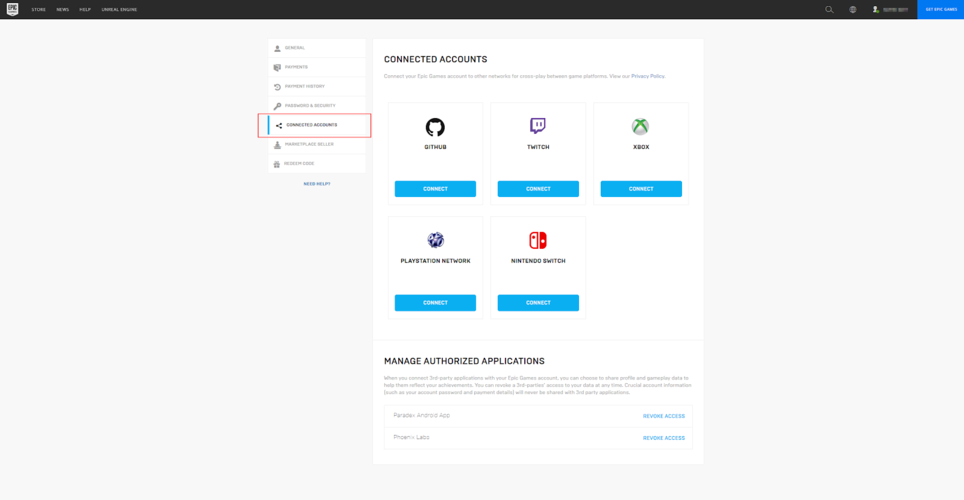Спробуйте програми-конвертери сторонніх розробників
- У Kindle є понад мільйон книг у незліченних жанрах і багатьох відомих авторів.
- Однак суворий контроль DRM Amazon над електронними книгами заборонив їм працювати лише на пристроях Kindle.
- У цьому посібнику показано, як зламати DRM, конвертувавши електронні книги Kindle у формат ePub за допомогою таких інструментів, як Epubor Ultimate.
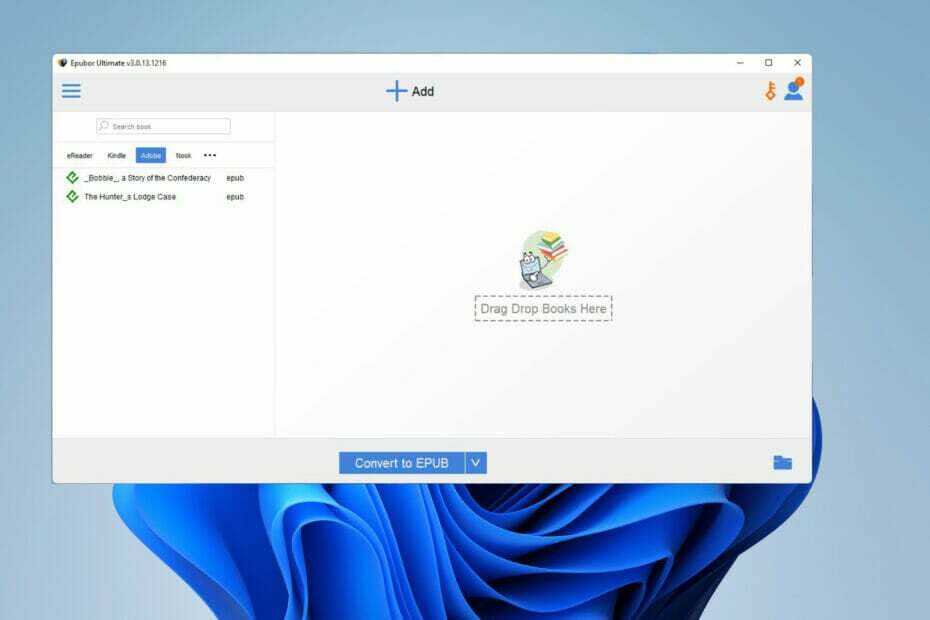
XВСТАНОВИТИ, НАТИСНУВШИ ЗАВАНТАЖИТИ ФАЙЛ
- Завантажте Fortect і встановіть його на вашому ПК.
- Запустіть процес сканування інструменту щоб знайти пошкоджені файли, які є джерелом вашої проблеми.
- Клацніть правою кнопкою миші Почати ремонт щоб інструмент міг запустити алгоритм виправлення.
- Fortect завантажив 0 читачів цього місяця.
Електронні книги — чудова форма розваги та навчання, а Amazon Kindle — король онлайн-читання. Kindle є найбільшим і найвідомішим сервісом цифрових книг в Інтернеті. Сервіс пропонує безліч дешевих і безкоштовних книг різних жанрів.
Якщо ви не хочете використовувати Kindle або не хочете його використовувати, в Інтернеті є багато електронних читалок які ви можете використовувати замість них. Більшість з них безкоштовні, але є деякі з платною версією, яка додає нові функції.
Так само добре, як Kindle, ви можете використовувати електронні книги з цієї служби лише на дозволених пристроях Amazon.
Kindle форматує свої книги у форматі Amazon, наприклад AZW і MOBI, тому їх неможливо безпосередньо прочитати на iPad, Book, Sony Reader чи будь-якому іншому пристрої, окрім належного Kindle. Однак є спосіб обійти цю проблему.
Навіщо мені конвертувати книгу Kindle у формат ePub?
По суті, це зводиться до свободи споживача. Вам заборонено використовувати бажаний пристрій, оскільки компанія не дозволяє вам.
Придбані книги Kindle захищені технологією Amazon DRM або Digital Rights Management, яка гарантує, що ці файли не можна буде використати деінде.
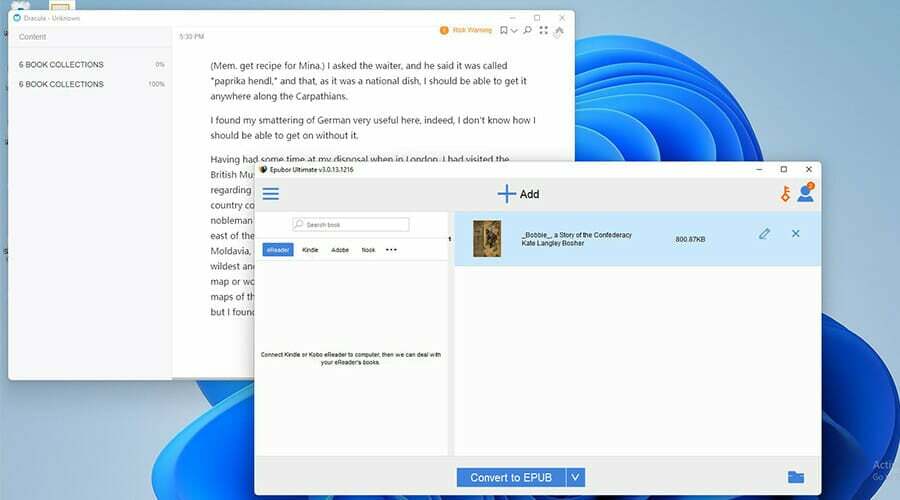
Існує безліч безкоштовних книг, але найкращі зазвичай потрібно купувати. Останнім часом DRM Amazon став жорсткішим, ніж будь-коли, тому цей посібник має на меті показати вам найкращі способи конвертування вашої книги Kindle у формат ePub.
Формат ePub є більш поширеним і підтримуваним форматом для пристроїв для читання електронних книг. Завдяки цьому ви зможете читати свою книгу, як завгодно, у будь-якій програмі, яку ви виберете.
Посібник покаже вам, як зробити навпаки: конвертувати файли ePub у файли AZW, щоб їх можна було запускати на пристроях Kindle.
Як я можу конвертувати Kindle у формат ePub?
1. Використовуйте Epubor Ultimate
1. Завантажити Epubor Ultimate з їхнього офіційного сайту.

2. Відкрийте папку завантажень і знайдіть програму встановлення Epubor Ultimate.
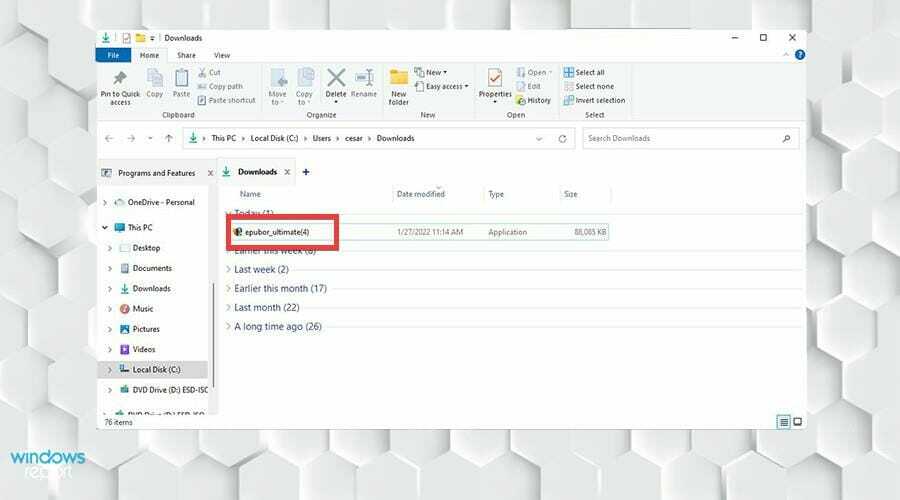
3. Двічі клацніть файл, щоб розпочати встановлення.
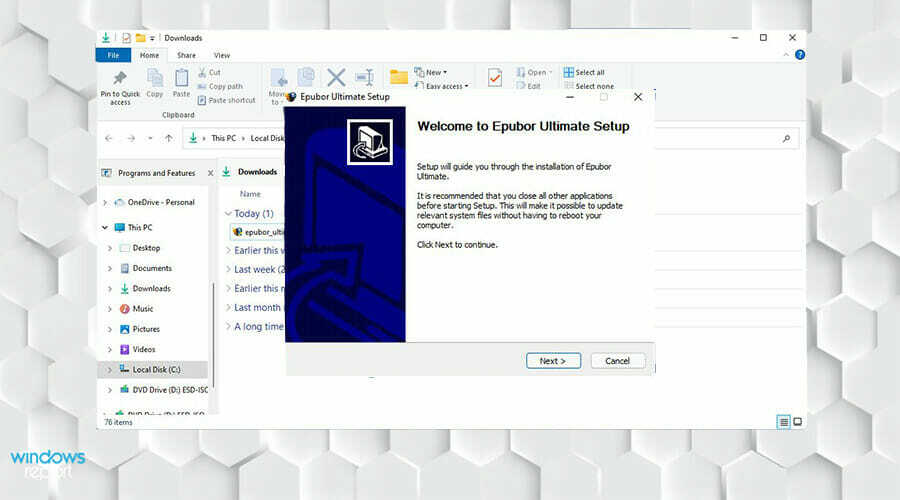
4. Дотримуйтеся вказівок майстра встановлення.

5. Після цього закрийте останню сторінку. Epubor Ultimate запуститься автоматично.

6. Коли з’явиться вікно Epubor Ultimate, натисніть на Kindleвкладку з лівого боку.
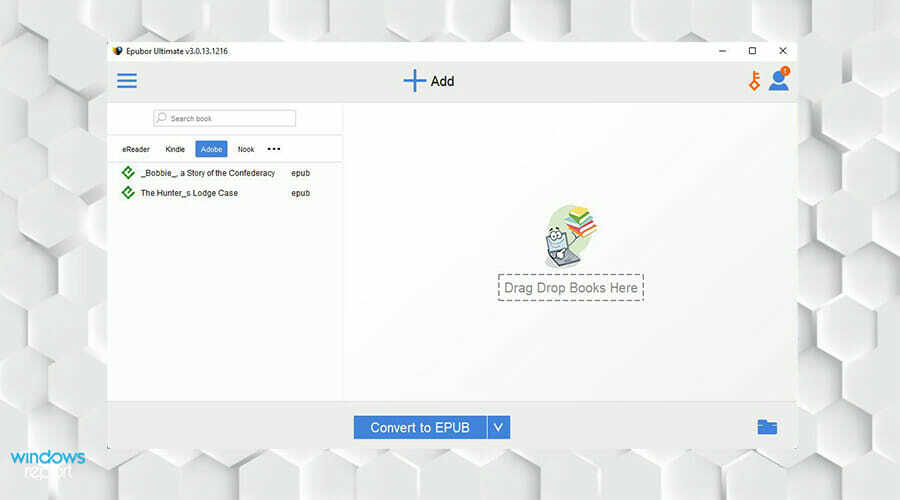
Порада експерта:
СПОНСОРОВАНО
Деякі проблеми з ПК важко вирішити, особливо коли мова йде про відсутні або пошкоджені системні файли та сховища Windows.
Обов’язково використовуйте спеціальний інструмент, наприклад Фортект, який просканує та замінить ваші пошкоджені файли їх свіжими версіями зі свого репозиторію.
7. У цьому списку ви знайдете електронні книги, які ви завантажили на Kindle.
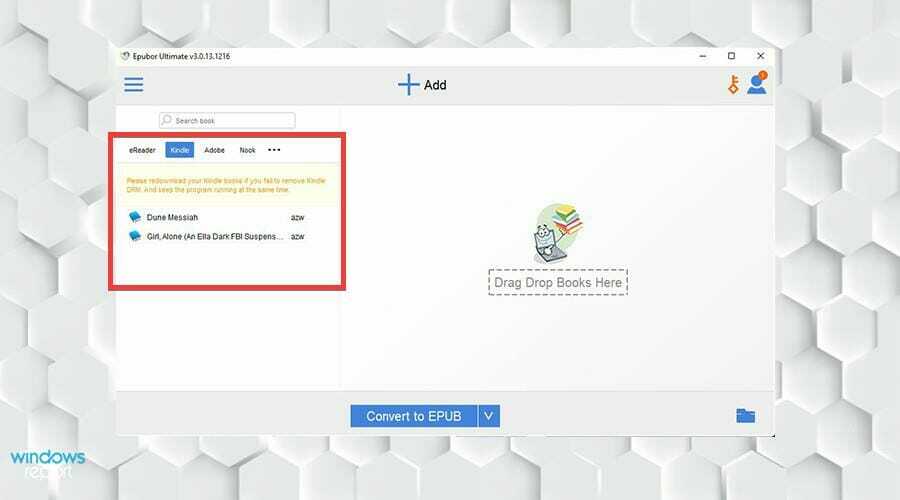
8. Якщо ви не бачите електронних книг, натисніть додати.
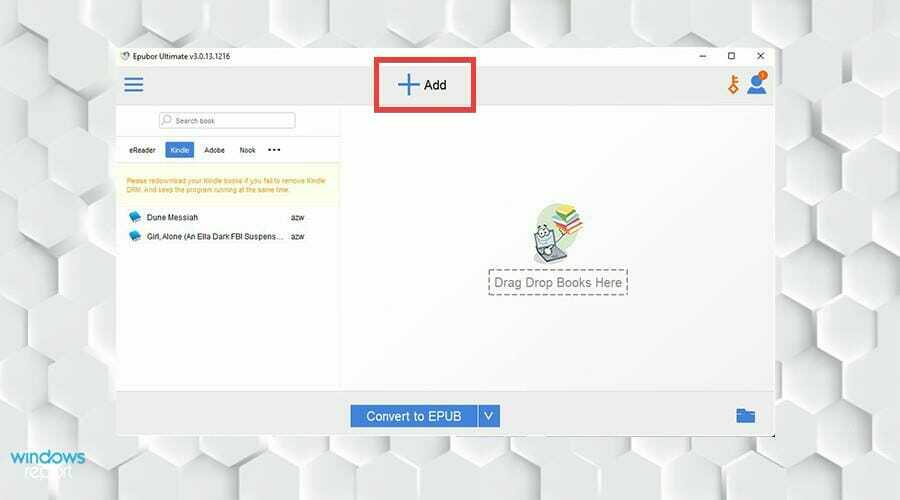
9. Знайдіть електронну книгу, яку потрібно додати. Натисніть його та виберіть ВІДЧИНЕНО.
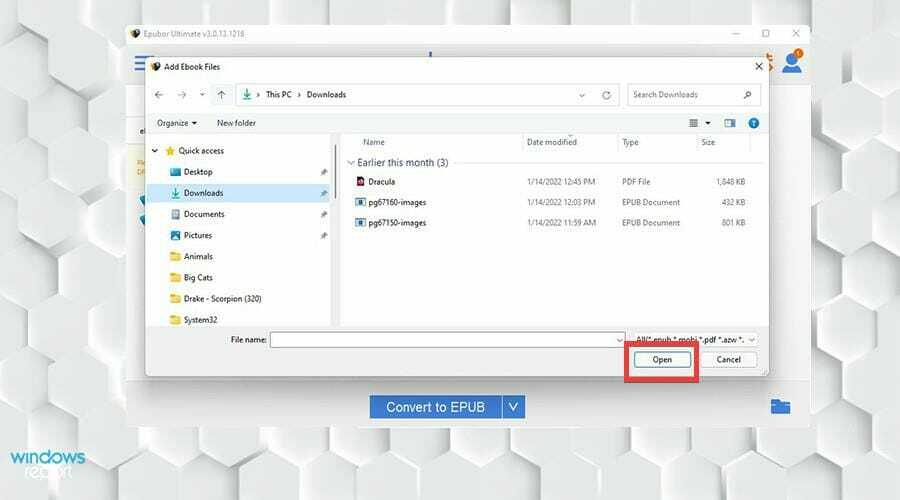
10. Виберіть книгу, яку потрібно конвертувати, і двічі клацніть її.

11. Epubor Ultimate почне видаляти DRM і покладе книгу з правого боку.
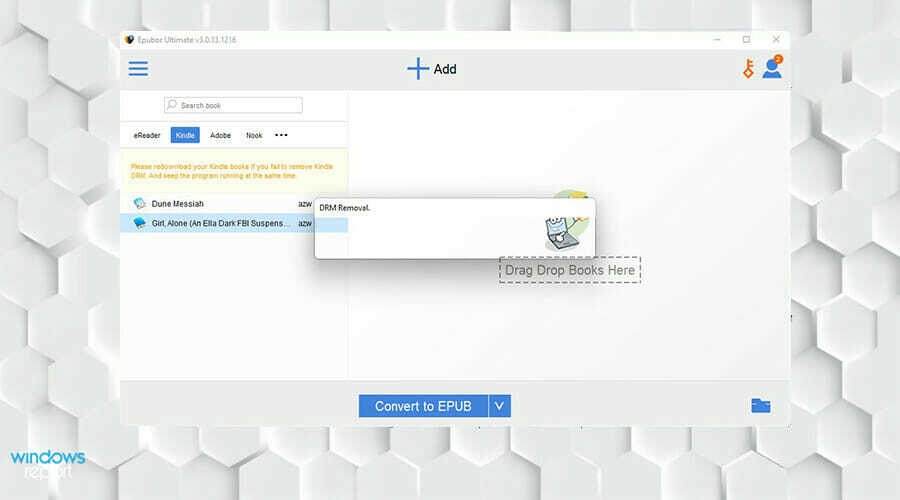
12. Вибравши книги, які потрібно конвертувати, виберіть Конвертувати в EPUB.
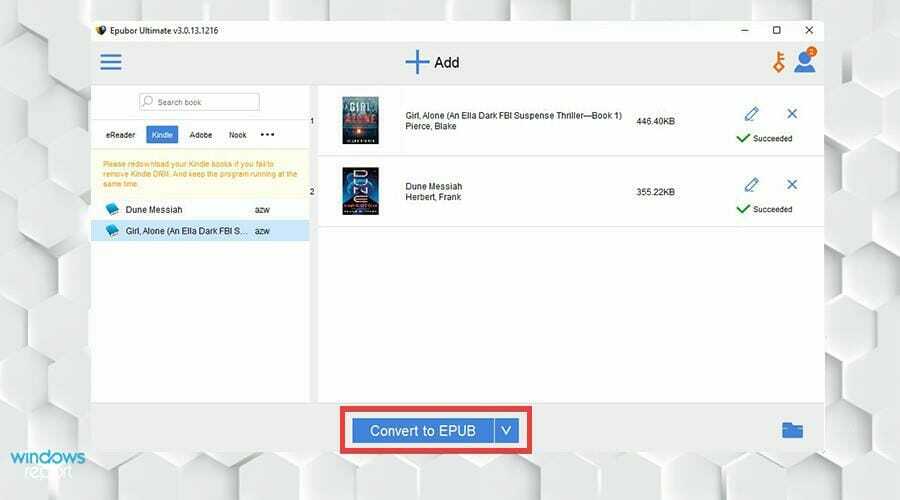
13. Ваші електронні книги Kindle будуть у форматі Epub. Якщо це було успішне перетворення, з’явиться слово «Успішно».
14. Ви можете переглянути перетворені електронні книги, клацнувши піктограму папки в нижньому правому куті.

15. У папці перетворені книги будуть виділені.
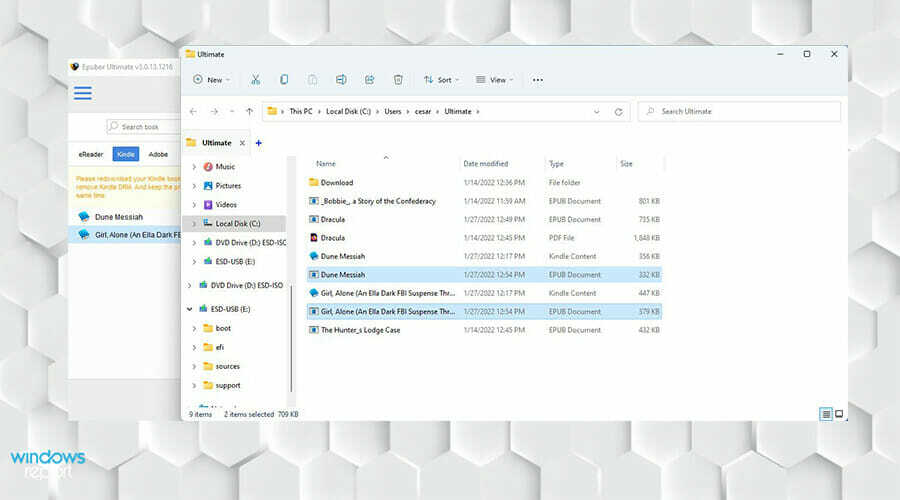
Найкращий і найбезпечніший спосіб конвертувати електронні книги Kindle у формат ePub – використовувати програму Epubor Ultimate. Файли ретельно конвертуються, щоб вони виглядали у форматі ePub так само, як у форматі Kindle.
Epubor Ultimate не може конвертувати електронні книги Kindle, якщо їх завантажено з комп’ютера Kindle версії 1.25 або вище. У більшості випадків проблем не повинно виникати, але якщо є, вам потрібно буде повернутися до попередньої версії.
2. Понизити Kindle для Epubor Ultimate
- Почніть із пошуку програми Kindle у рядку пошуку Windows 11.
- Клацніть його, щоб запустити.
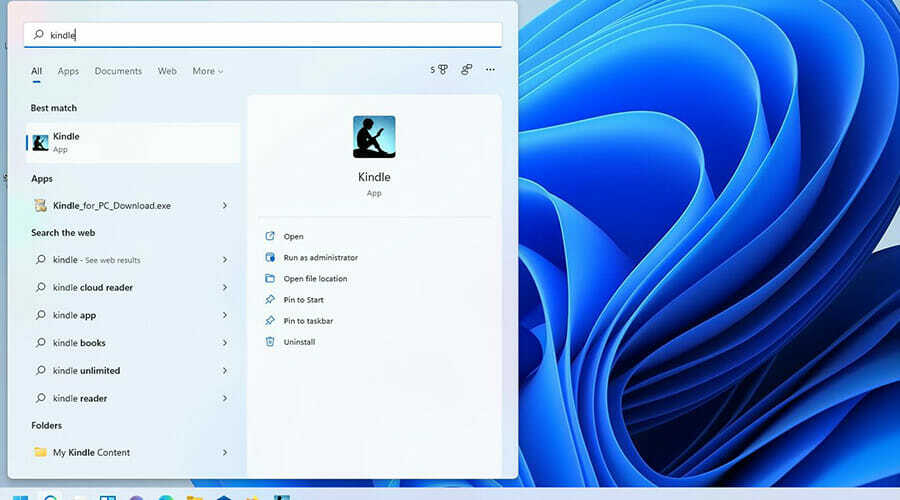
- У програмі Kindle натисніть Інструменти зверху.
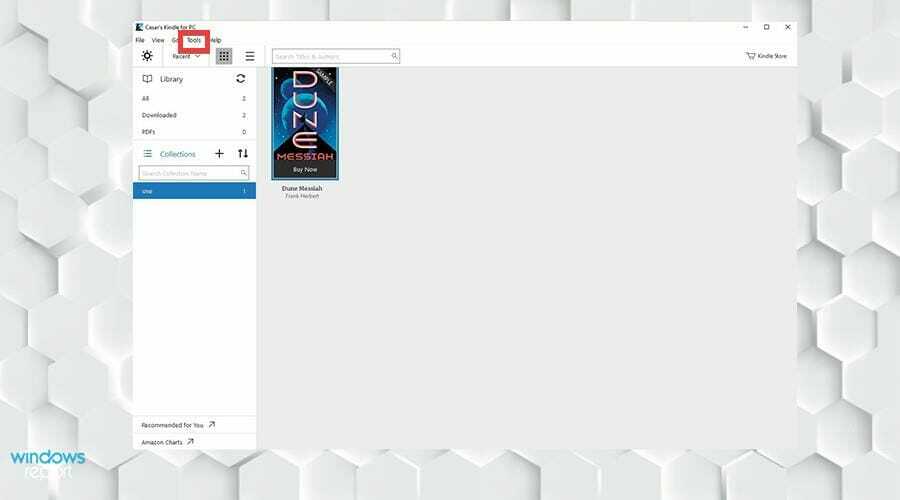
- Виберіть Опції у спадному меню.

- З’явиться вікно параметрів. Виберіть Реєстрація з лівого боку.
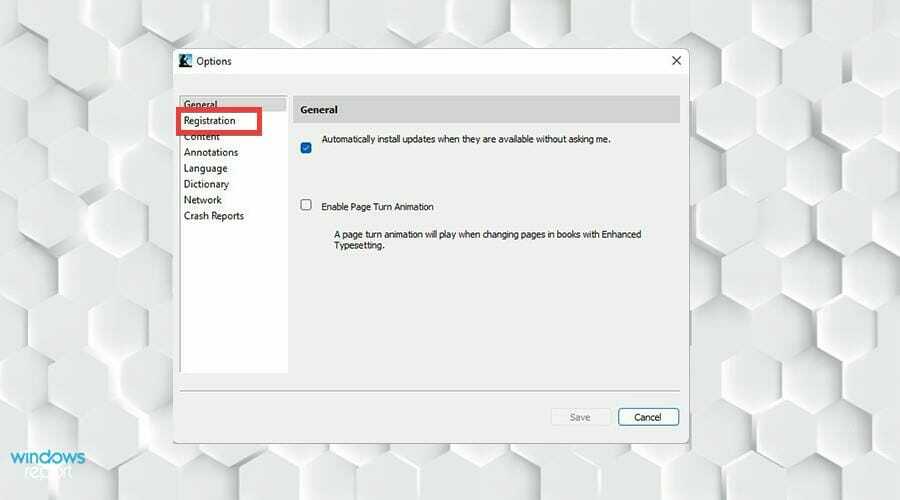
- Натисніть на Зняти реєстрацію.

- З'явиться маленьке вікно. Поставте прапорець біля Я розумію, що реєстрація спричинить видалення всього вмісту, який я завантажив із Kindle Store, із цього пристрою.
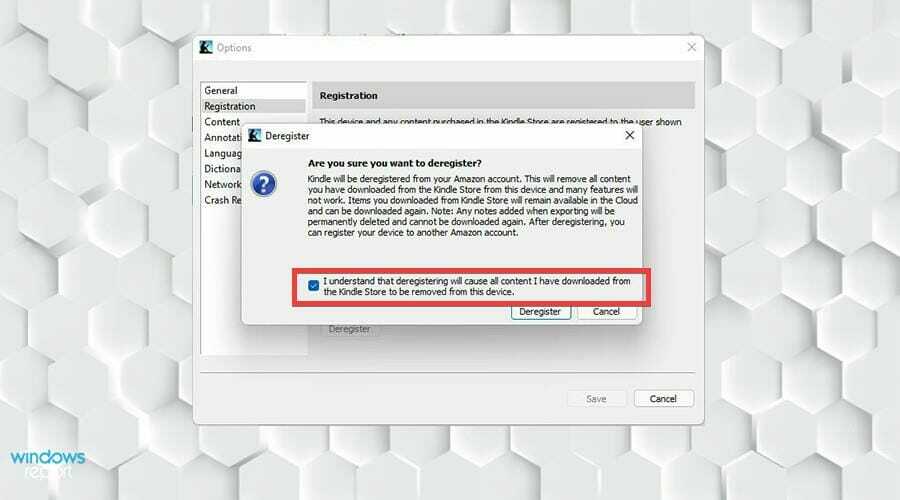
- Потім натисніть Зняти реєстрацію.
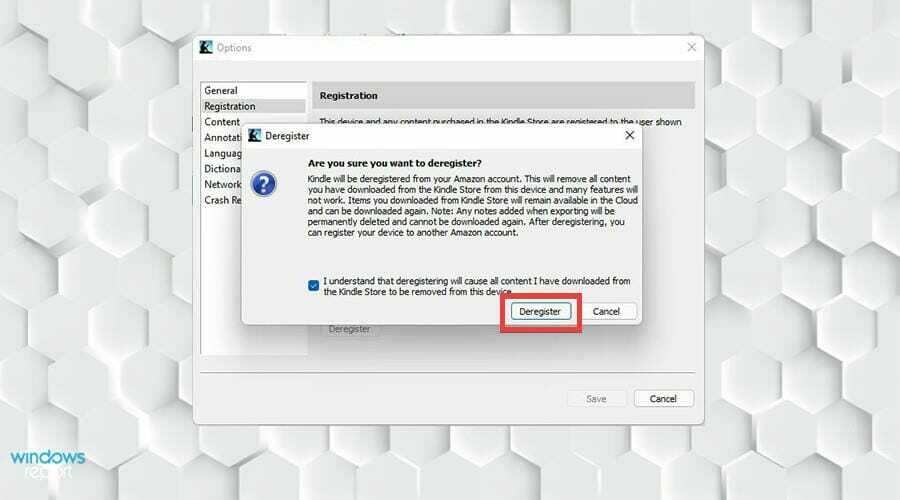
- Видаліть Kindle для ПК, перейшовши на панель пошуку Windows 11 і знайшовши програму.
- Клацніть правою кнопкою миші та виберіть Видалити.
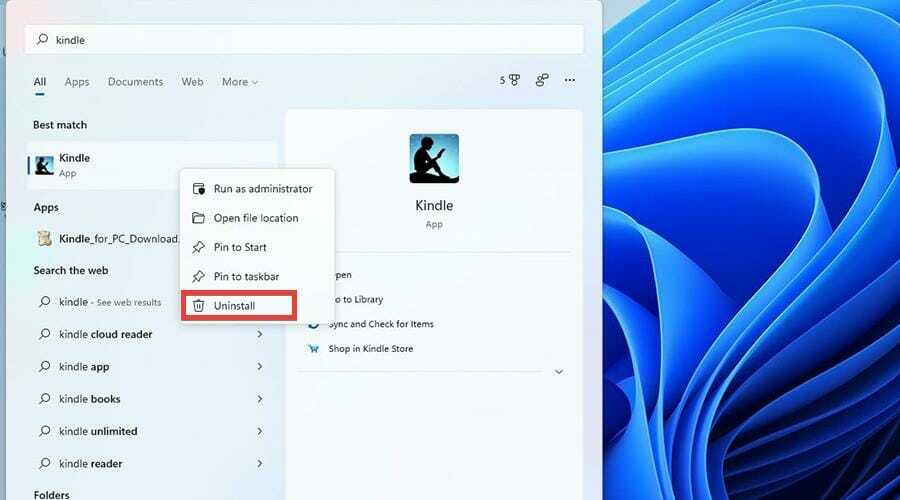
- Потім поверніться у веб-браузер і завантажте Kindle для ПК 1.17 від Epubor.

- Встановіть Kindle для ПК 1.17 і виконайте процес інсталяції, дотримуючись інструкцій майстра.

- У версії 1.17 натисніть Інструменти знову та виберіть Опції, як і раніше.
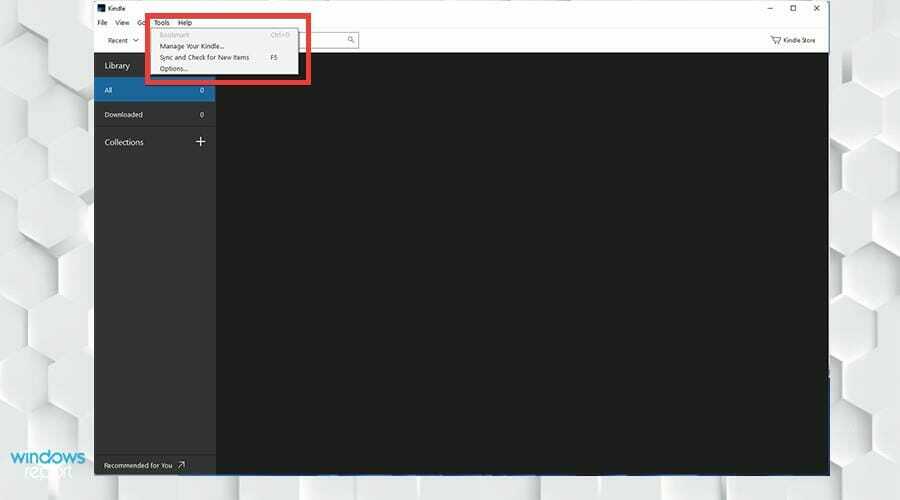
- Цього разу перейдіть до Загальні та зніміть прапорець біля Автоматично встановлювати оновлення, коли вони доступні, не запитуючи мене. удар зберегти.
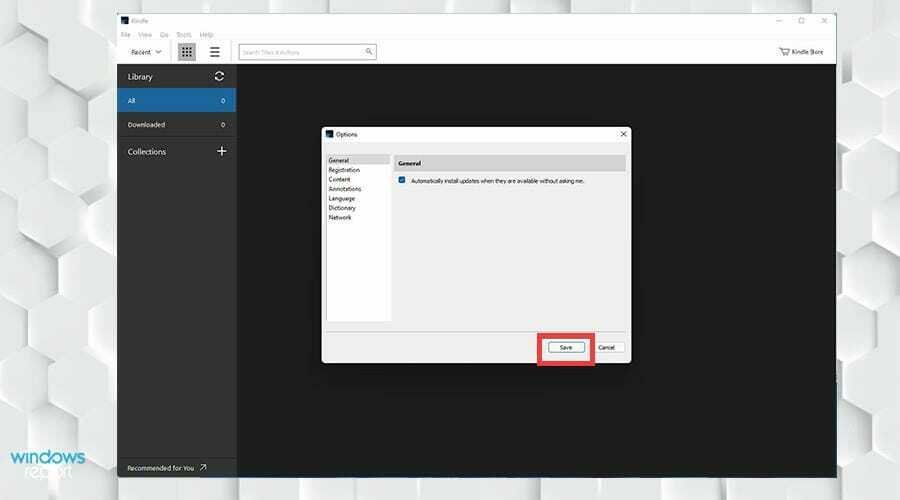
- Натисніть стрілку, що обертається поруч із Бібліотекою, і з’явиться реєстрація.
- Увійдіть як зазвичай.
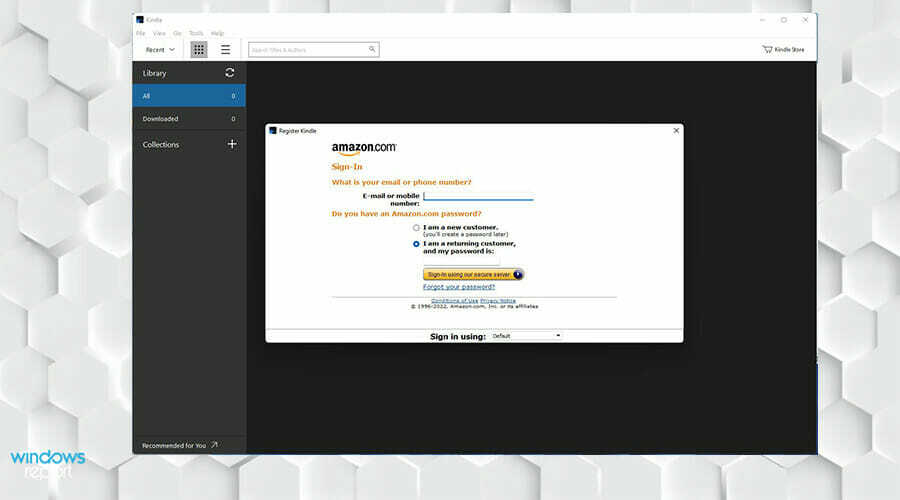
- Ще раз клацніть стрілки, що обертаються, щоб будь-яка або всі книги Kindle з’явилися в програмі.

- Клацніть книгу правою кнопкою миші та виберіть Завантажити у новому меню, щоб завантажити файл на свій комп’ютер.

- Книга Kindle не завантажується? 5 способів виправити це
- 5 найкращих пропозицій для читання Kindle [Посібник 2022]
- Більше немає Kindle для ПК у Windows 7, оскільки Amazon припиняє підтримку
- Windows 11 не розпізнає Kindle? Застосуйте ці виправлення
3. Через Калібр
- Знайдіть Calibre у веб-браузері.
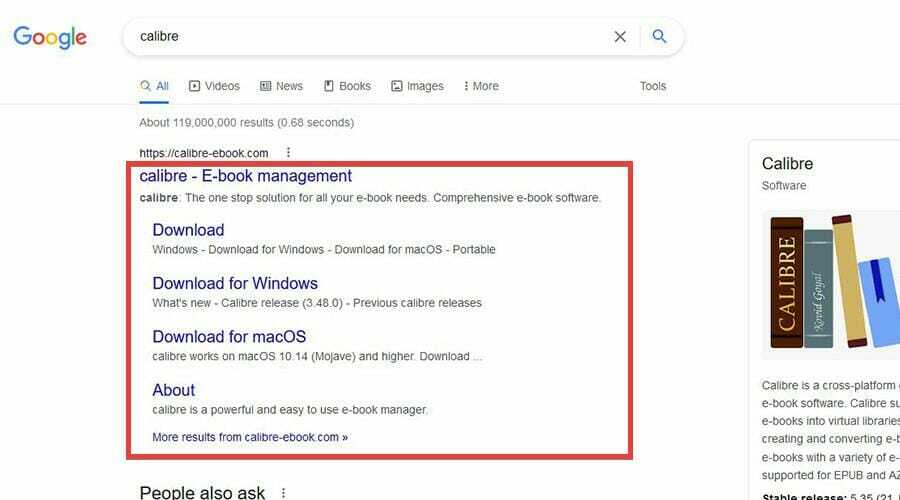
- Завантажте програму для читання електронних книг на свій комп’ютер.
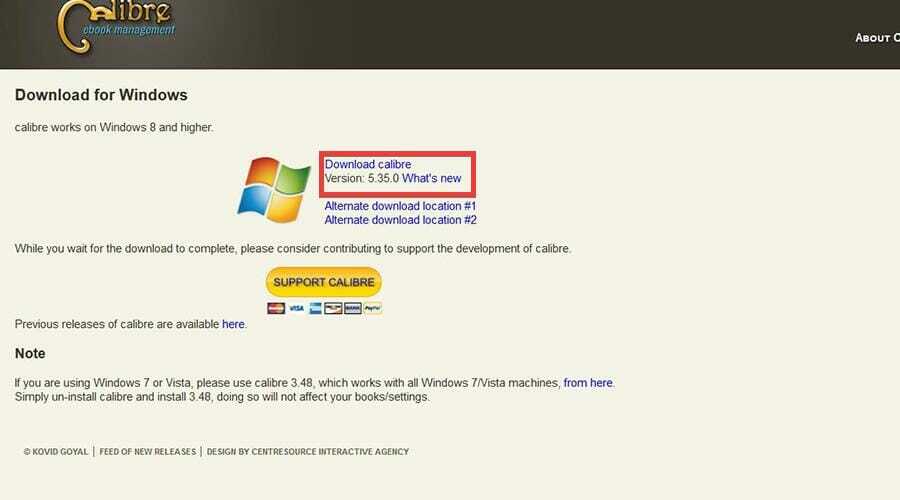
- Знайдіть, куди було надіслано завантажений файл.
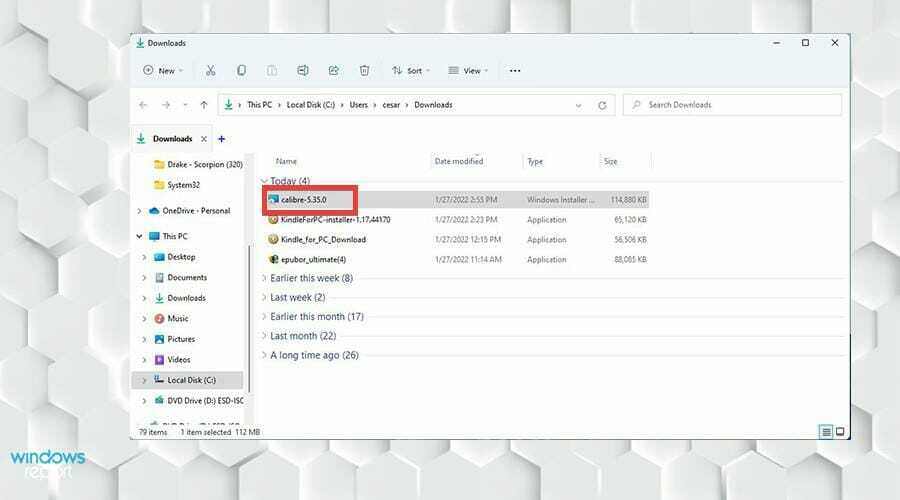
- Двічі клацніть по ньому, щоб запустити посібник із встановлення.
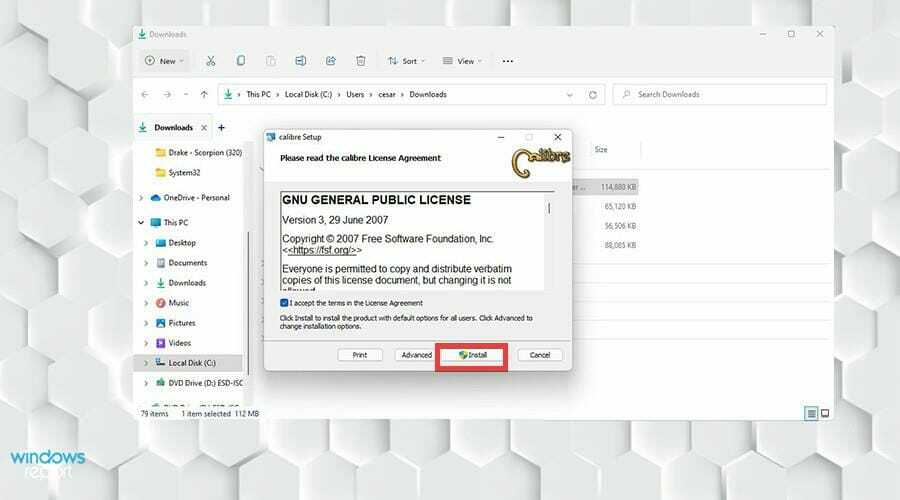
- Після завершення встановлення натисніть Закінчити щоб запустити програму.
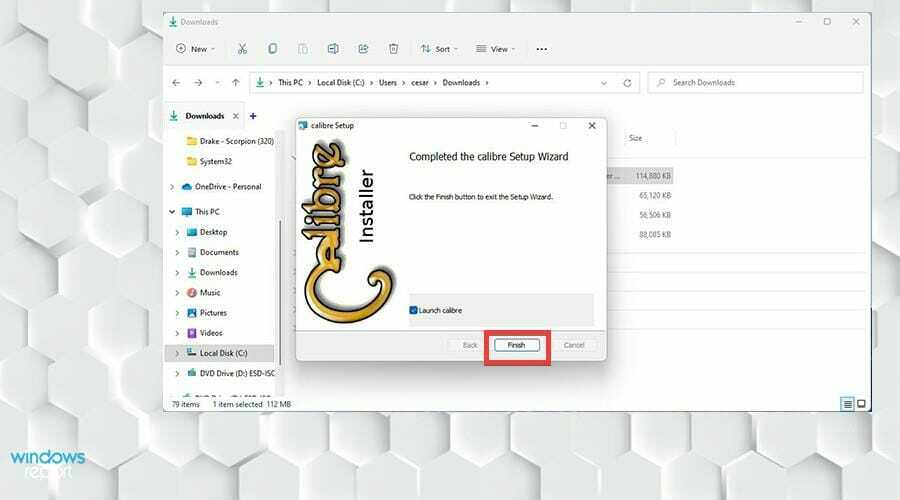
- На головному екрані виберіть Додати книги на верхній панелі інструментів.

- Виберіть книгу, яку хочете додати, і натисніть ВІДЧИНЕНО.

- Натисніть книгу, яку потрібно конвертувати, і виберіть Конвертуйте книги на верхній панелі інструментів.
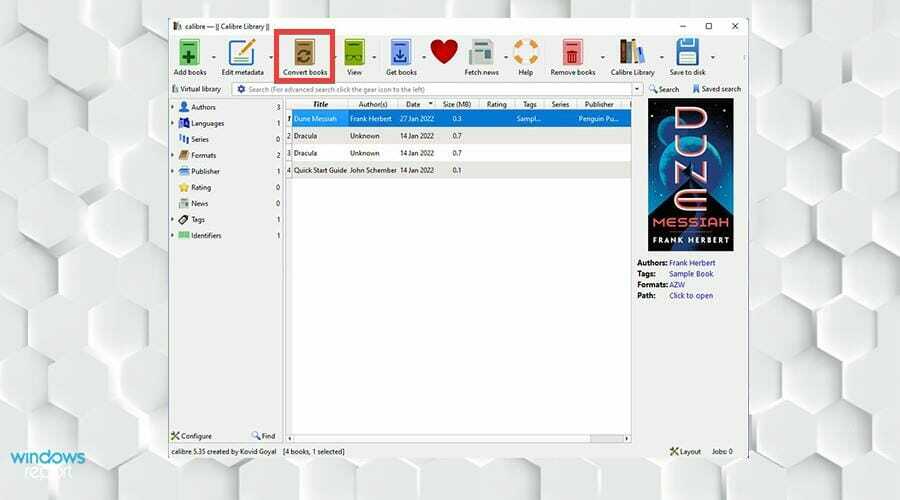
- Відкриється вікно перетворення. Переконайтеся, що у верхньому лівому куті формат введення читається як AZW, який є власним форматом Amazon.
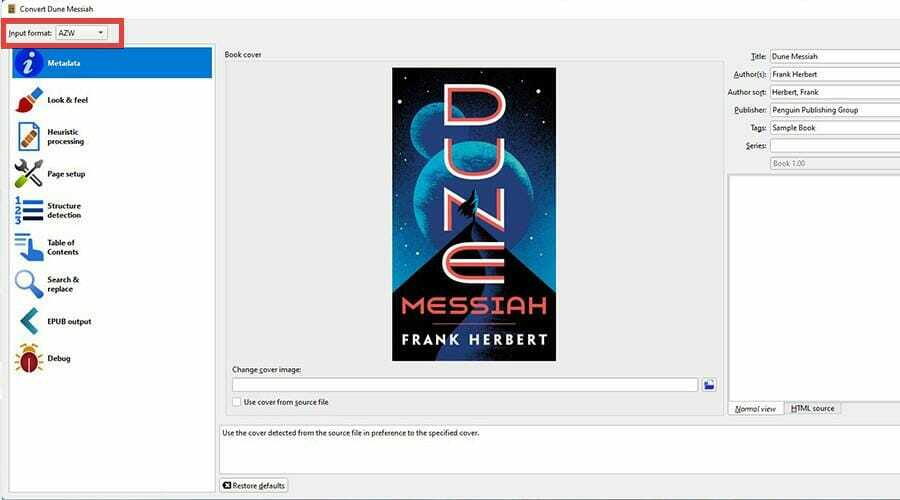
- У вікні перетворення ви можете змінити метадані, а також змінити дизайн і структуру електронної книги.
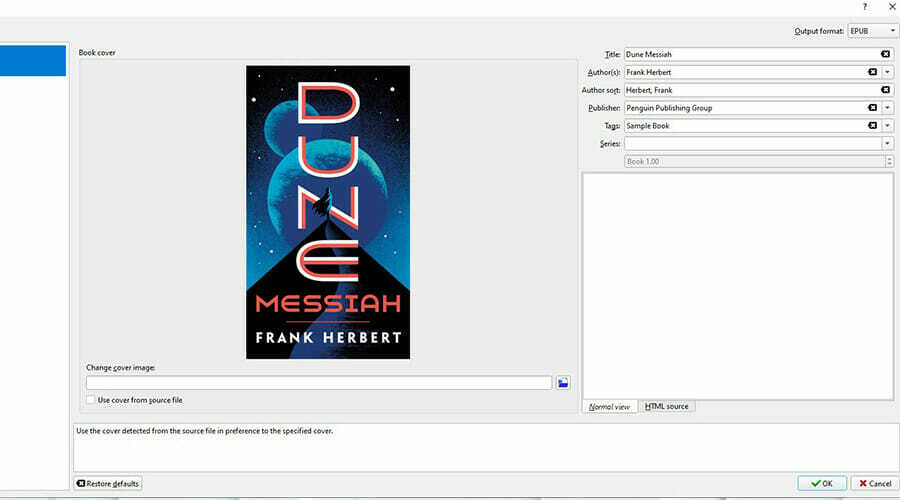
- Після завершення виберіть в порядку у правому нижньому куті.
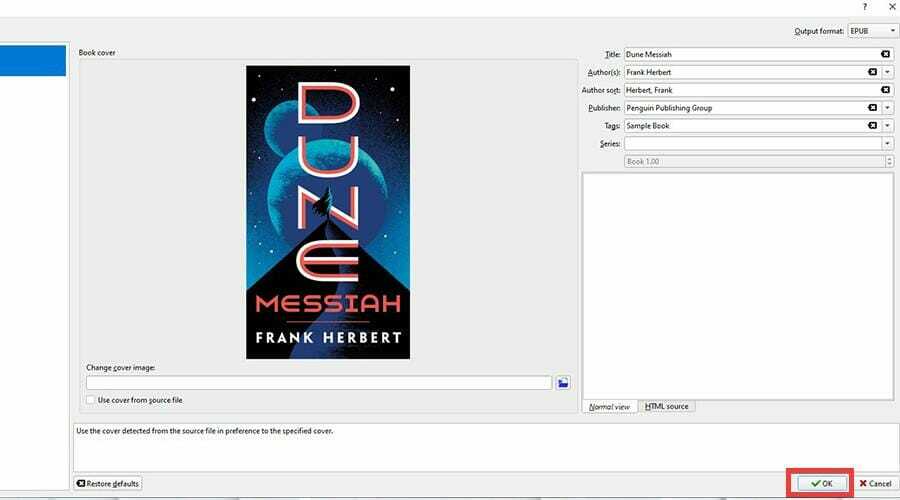
- Після завершення виберіть Натисніть, щоб відкрити щоб побачити, де розташовані файли.

- На цьому зображенні ви можете побачити нещодавно перетворену електронну книгу Kindle, створену в Calibre.

Чи є якісь новини чи програми Windows 11, про які я повинен знати?
Є кілька речей, про які вам слід знати. Якщо ви художник або початківець, можливо, вам буде цікаво дізнатися про різні програми для малювання на Windows 11. Спершу вам потрібно визначитися, яку програму ви хочете отримати.
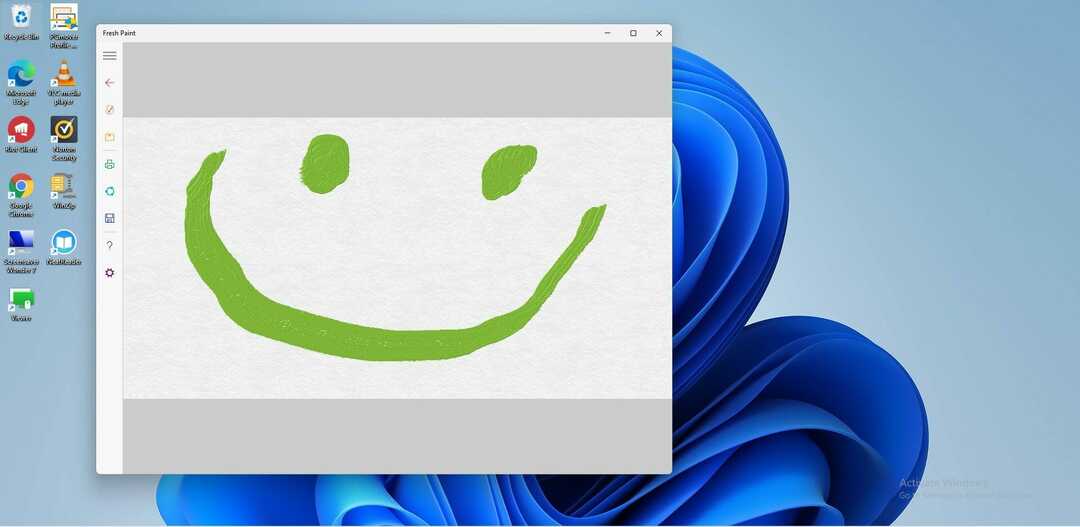
Це не так просто, як вибрати випадковий. Запитайте себе, чи хочете ви невимушено малювати, малювати комікси, створювати піксельне мистецтво чи робити легкі ескізи.
Кожен із них має власні набори унікальних інструментів, Krita чудово підходить для художників-аматорів.
Вам також може бути цікаво дізнатися про як встановити Windows 11 на непідтримуваний процесор. Корпорація Майкрософт створила для ОС суворе та високе обмеження ЦП, без якого ви не зможете використовувати систему. На щастя, є обхідний шлях, і його легко зробити.
Сподіваємося, вам вдалося конвертувати файли на свій смак. Повідомте нам у розділі коментарів нижче, якщо у вас виникнуть запитання.
Все ще виникають проблеми?
СПОНСОРОВАНО
Якщо наведені вище пропозиції не допомогли вирішити вашу проблему, ваш комп’ютер може мати серйозніші проблеми з Windows. Ми пропонуємо вибрати комплексне рішення, наприклад Фортект для ефективного вирішення проблем. Після встановлення просто натисніть Переглянути та виправити кнопку, а потім натисніть Почати ремонт.